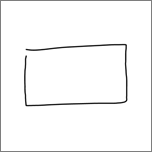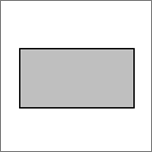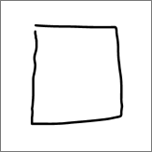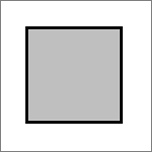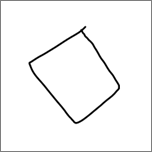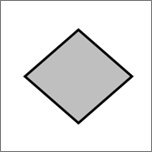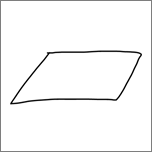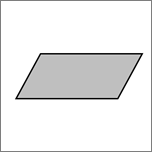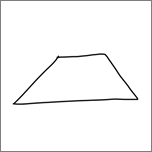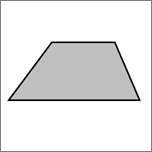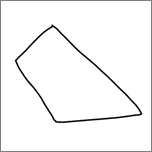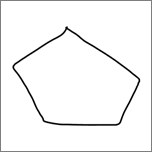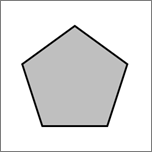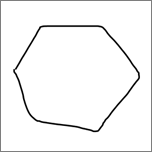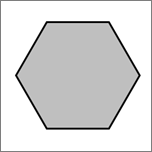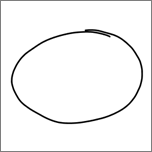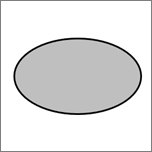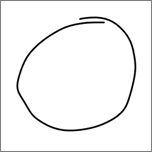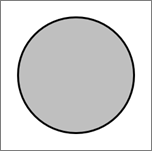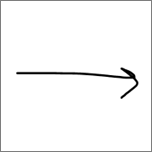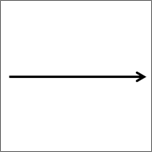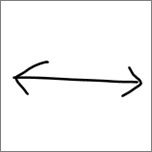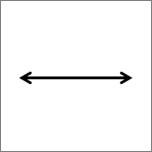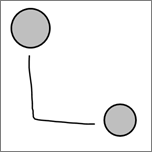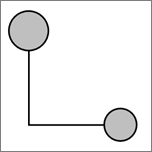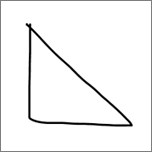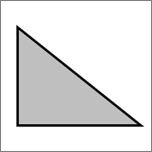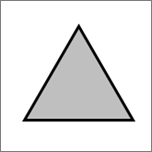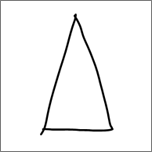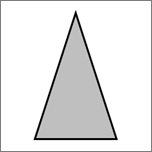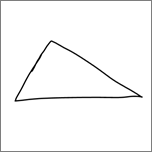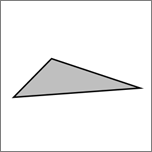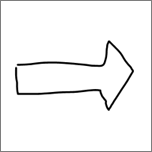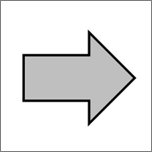I Microsoft 365 och Office 2019, PowerPoint, Excel och Word kan du konvertera dina pennanteckningar till standardfigurer med en knapptryckning. Du kan snabbt rita flödesscheman och diagram och kombinera de lättritade figurerna med enhetligheten hos Office grafik.
Konvertera dina pennanteckningar till former
-
På fliken Rita väljer du Pennanteckning till form. (Det här läget måste vara aktiverat innan du ritar formen.)
-
Rita valfri form. Den konverteras automatiskt till motsvarande Office-grafikform.
Formen du skapar har samma färg som valet av pennanteckningsfärg. När figuren har skapats kan du redigera fyllningsfärg, transparens och format med hjälp av fliken Format .
-
Om du vill fortsätta göra pennanteckningar men inte låta ritningarna konverteras automatiskt till former väljer du Pennanteckning till form igen.
Pennanteckningsformer som kan konverteras till Office-former
|
Pennanteckning |
Motsvarande form |
|---|---|
|
Rektangel
|
Rektangel
|
|
Fyrkant
|
Fyrkant
|
|
Romb
|
Romb
|
|
Parallellogram
|
Parallellogram
|
|
Parallelltrapets
|
Parallelltrapets
|
|
Oregelbunden fyrsiding
|
Oregelbunden fyrsiding
|
|
Pentagon
|
Pentagon
|
|
Hexagon
|
Hexagon
|
|
Ellips
|
Ellips
|
|
Cirkel
|
Cirkel
|
|
Enkelpil
|
Pil
|
|
Korspil
|
Dubbelpil
|
|
Koppling mellan två former
|
Kontakt
|
|
Rätvinklig triangel
|
Rätvinklig triangel
|
|
Liksidig triangel
|
Liksidig triangel
|
|
Likbent triangel
|
Likbent triangel
|
|
Oregelbunden triangel
|
Oregelbunden triangel
|
|
Blockpil
|
Blockpil
|
Funktionen fungerar annorlunda i PowerPoint. Se Konvertera pennanteckningar till figurer eller text i PowerPoint för Microsoft 365.
Lägga till "Konvertera till form" i menyfliksområdet
I Visio är Konvertera till form inte tillgängligt som standard. Anpassa menyfliksområdet så att det här kommandot visas.
-
Välj Arkiv > Alternativ.
-
Välj Anpassa menyfliksområdet till vänster i dialogrutan.
-
Välj Rita i listrutan till höger i dialogrutan.
-
Välj Ny grupp och klicka sedan på Byt namn för att ge den nya anpassade gruppen ett namn, till exempel Former. Kontrollera att den nya gruppen förblir markerad.
-
Välj Alla kommandon under Välj kommandon från till vänster i dialogrutan.
-
I den långa alfabetiska listan med kommandon väljer du Konvertera till figur och klickar sedan på knappen Lägg till mellan de två långa listrutorna.
Konvertera till form har nu lagts till i menyfliksområdet.
-
Klicka på OK.
Nu kan du använda Konvertera till form för att konvertera en pennanteckning till en Visio form.
Konvertera en ritad pennanteckning till en standardform Visio
-
På fliken Rita väljer du Rita med pekgester, väljer en penna och ritar på arbetsytan.

-
Välj markeringsverktyget på fliken Rita.
-
Klicka och dra för att markera det ritade objekt som du vill konvertera till en standardform.
Markeringshandtag visas på formen.
-
På fliken Rita väljer du Konvertera till figur.

-
På fliken Start väljer du Ändra figur och väljer sedan en form i det nedrullningsbara galleriet.
Tips: Om du inte ser en lista med former med den form du vill använda väljer du Fler former i fönstret Former och väljer sedan den stencil som innehåller önskad form.
Pennanteckningen ersätts med den markerade formen och behåller storleken, positionen och formateringen för den pennanteckningsformen. Fortsätt att styla formen efter behov. (Mer information finns i Formatera en figur .)